安装windows server.docx
《安装windows server.docx》由会员分享,可在线阅读,更多相关《安装windows server.docx(9页珍藏版)》请在冰豆网上搜索。
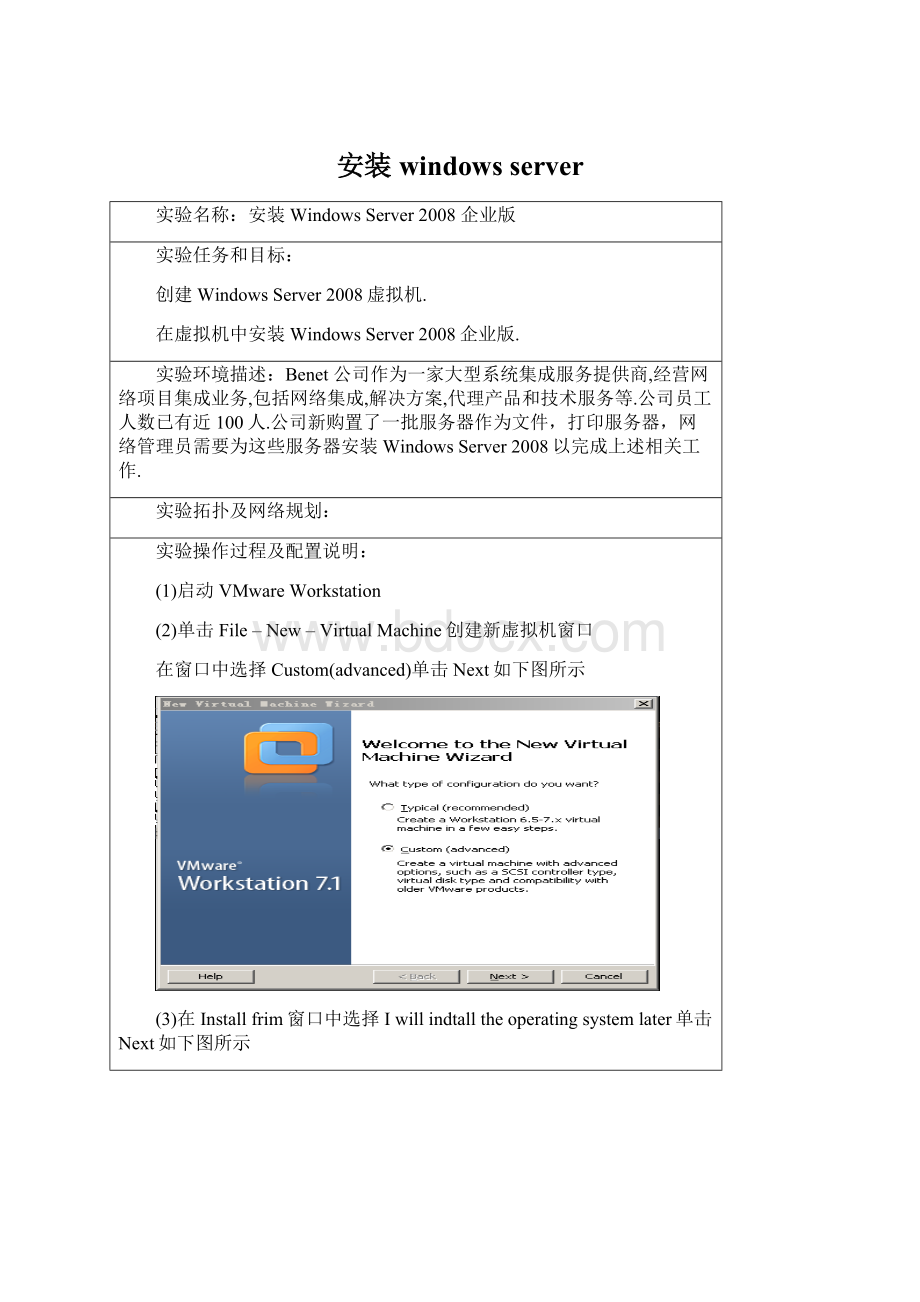
安装windowsserver
实验名称:
安装WindowsServer2008企业版
实验任务和目标:
创建WindowsServer2008虚拟机.
在虚拟机中安装WindowsServer2008企业版.
实验环境描述:
Benet公司作为一家大型系统集成服务提供商,经营网络项目集成业务,包括网络集成,解决方案,代理产品和技术服务等.公司员工人数已有近100人.公司新购置了一批服务器作为文件,打印服务器,网络管理员需要为这些服务器安装WindowsServer2008以完成上述相关工作.
实验拓扑及网络规划:
实验操作过程及配置说明:
(1)启动VMwareWorkstation
(2)单击File–New–VirtualMachine创建新虚拟机窗口
在窗口中选择Custom(advanced)单击Next如下图所示
(3)在Installfrim窗口中选择Iwillindtalltheoperatingsystemlater单击Next如下图所示
(4)在Guestoperatingsystem窗口中选择WindowsServer2008单击Next按钮如下图所示
(5)设置虚拟机的的名字和存储位置保存在指定的硬盘空间比较大的位置也可以在桌面创建文件夹保存单击Next如下图所示
(6)默认处理器个数单击Next如下图所示
(7)指定虚拟机占用的物理内存大小可以默认为1GB单击Next如下图所示
(8)指定网络连接的类形单击默认植即可
(9)设置虚拟硬盘可以使用默认的40GB如下图所示
(10)保存虚拟硬盘时找一个剩余空间较大的磁盘
(11)单击Finish完成虚拟机WindowsServer2008的创建
(12)启动虚拟机鼠标单击虚拟机中心当光标消失时迅速不停的安F2键将中的计算机的启动顺序改为从CD–ROM并且保存如下图所示
(13)单击下一步如下图所示
(14)单击安装如下图所示
(15)单击下一步如下图所示
(15)单击接受条款
(16)单击下一步如下图所示
(17)双击自定义如下图所示
(18)磁盘分区后单击下一步如下图所示
(19)等待安装如下图所示
(20)设置管理员密码
(21)完成安装登陆
实验结果(可以是截屏图片):
实验成功
总结和分析:
内存弄个1GB的比较快,硬盘最好设置30GB否则创建不成功,分两个区C盘不低于10G,启动虚拟机不成功可以点击左上角的刷新,如果想弹出鼠标按Ctrl+Alt